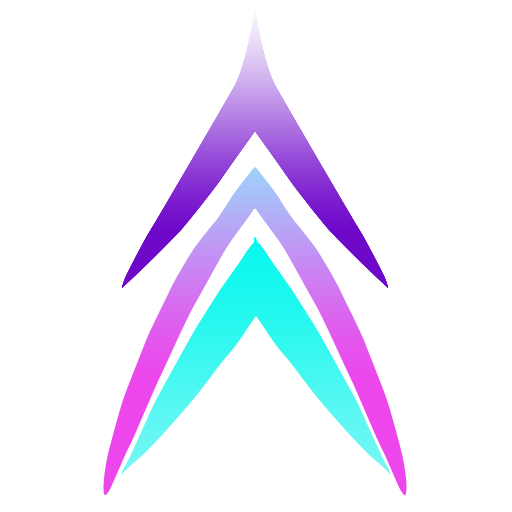简单的个人主页搭建
更新时间: 3/26/2025
简介
简单的小主页,根据原作者 @imsyy 的教程进行了详细截图补充
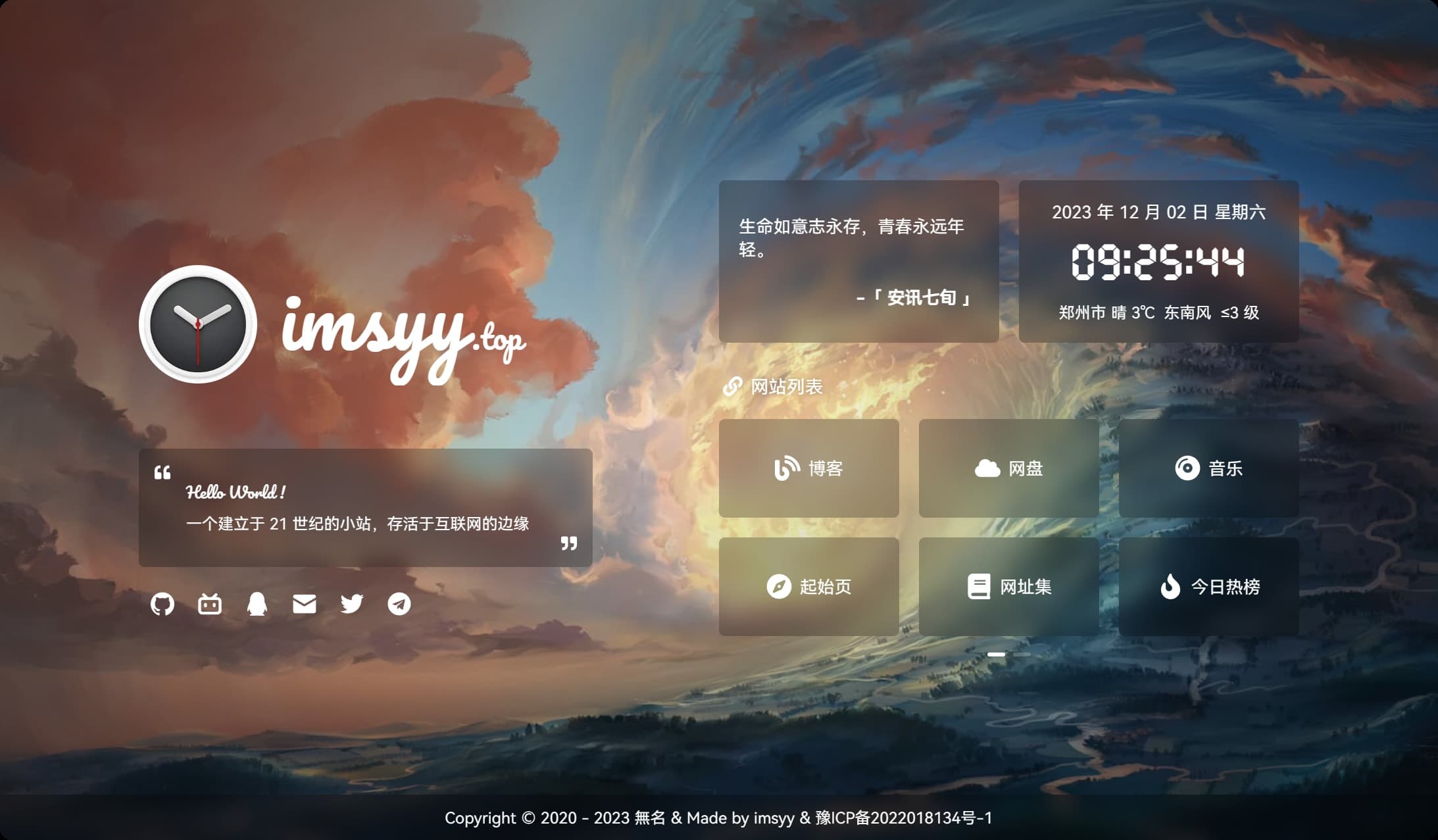
Demo
说明
由于 CDN 缓存原因,查看最新效果可能需要 Ctrl + F5 强制刷新浏览器缓存
前期准备
注意
已安装过的无视
安装nodejs
请参考之前的教程 node.js安装使用
安装pnpm
注意
pnpm和yarn任选一个
win键 + R键,输入cmd 回车,进入命令命令终端
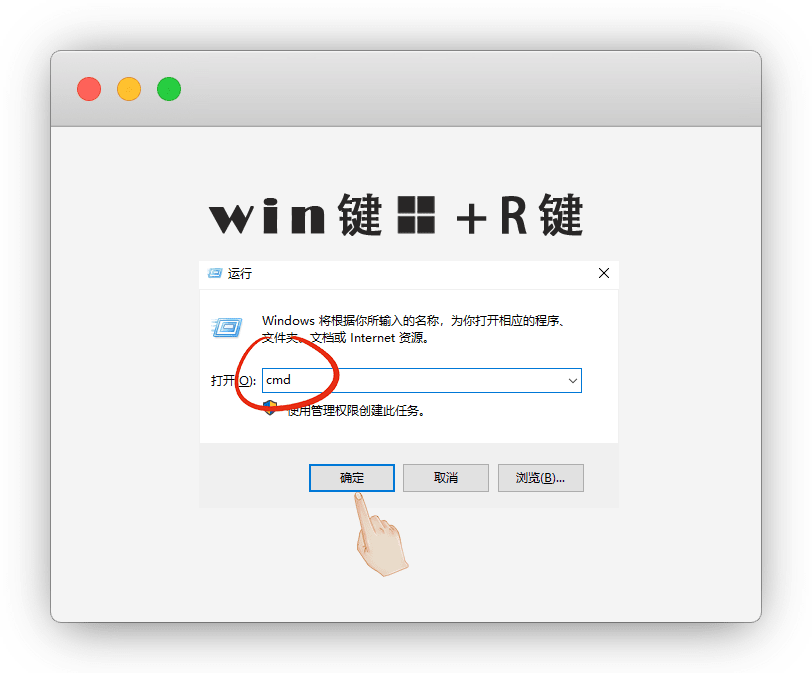
# 安装 pnpm
npm install -g pnpm
# 查版本
pnpm -v说明
我们可以关闭cmd命令终端,一会用更快捷的方式进入
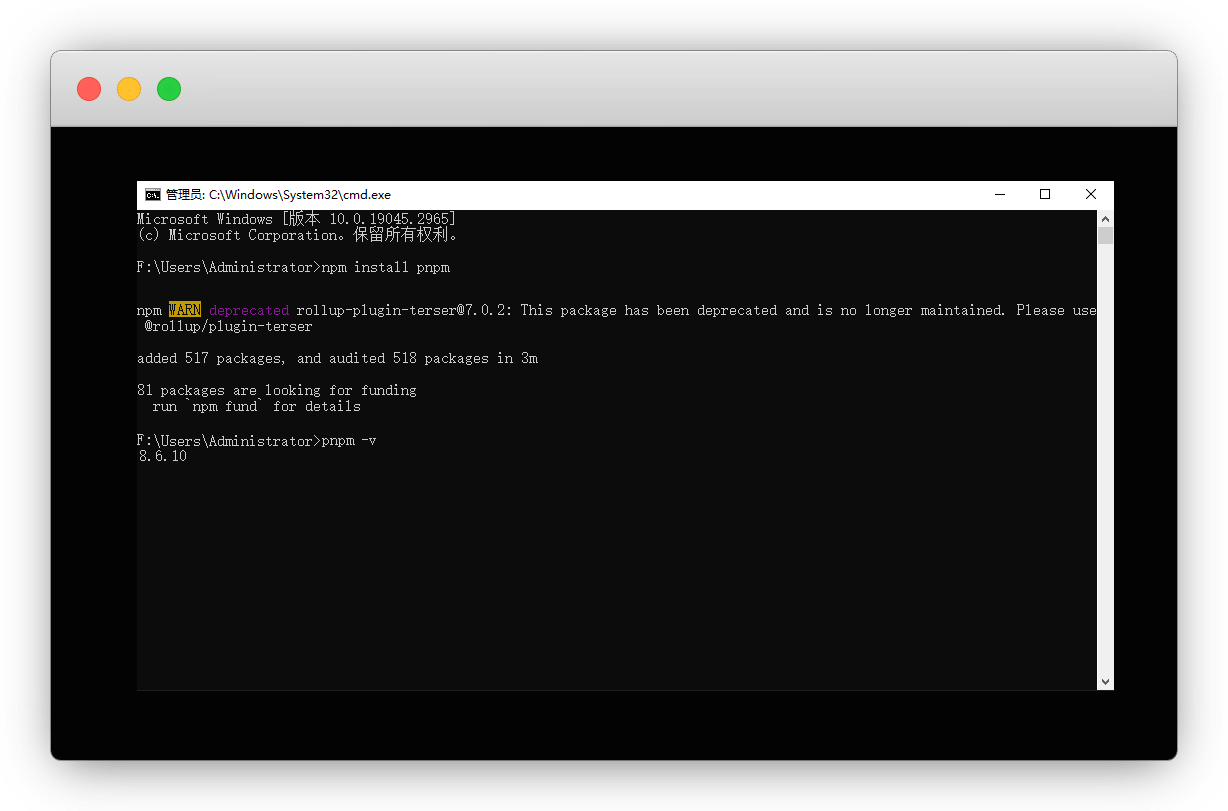
下载源码
下载源码:https://github.com/imsyy/home
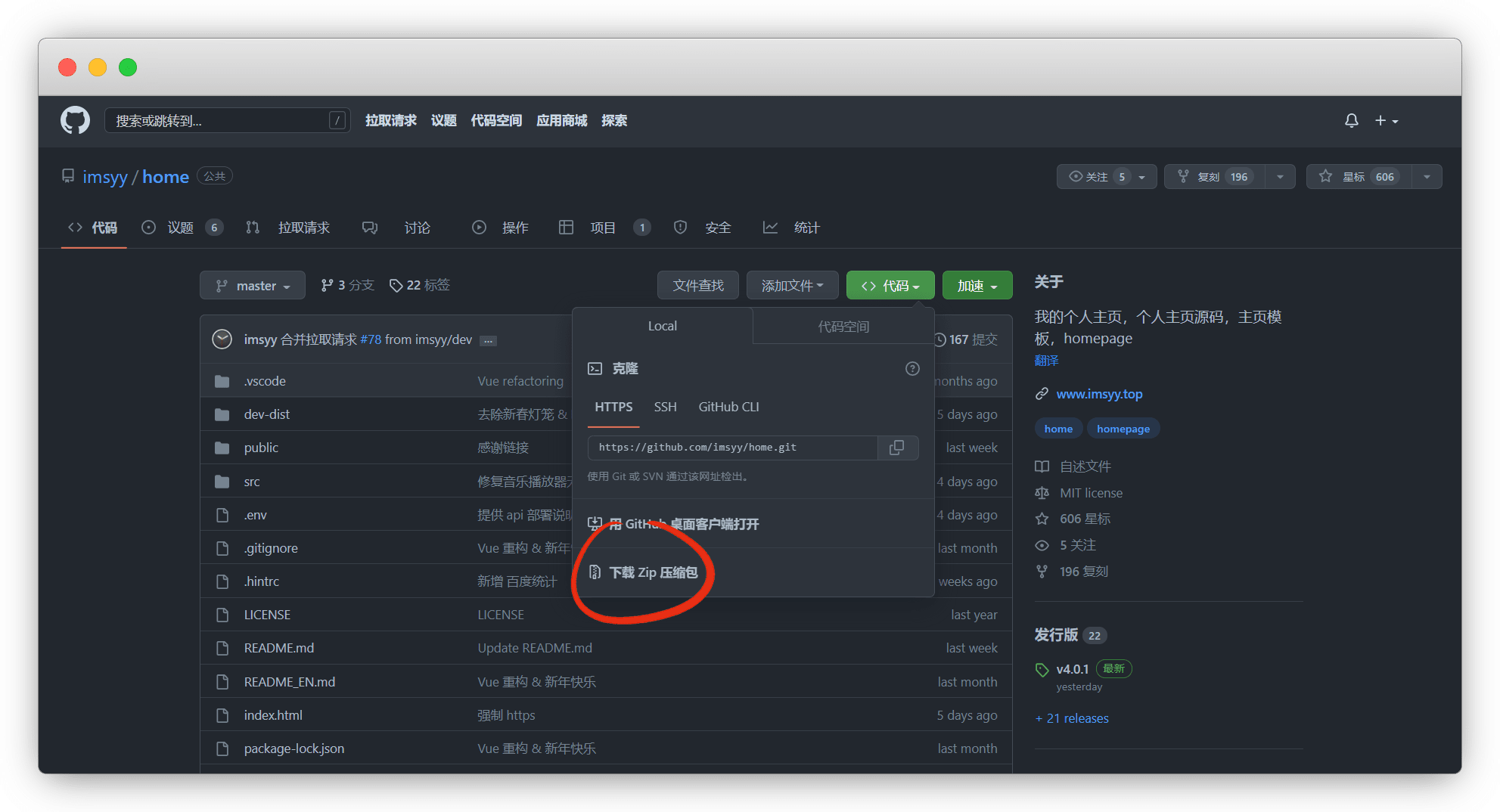
放到一个盘符,并解压
说明
我自己是放到了 F盘
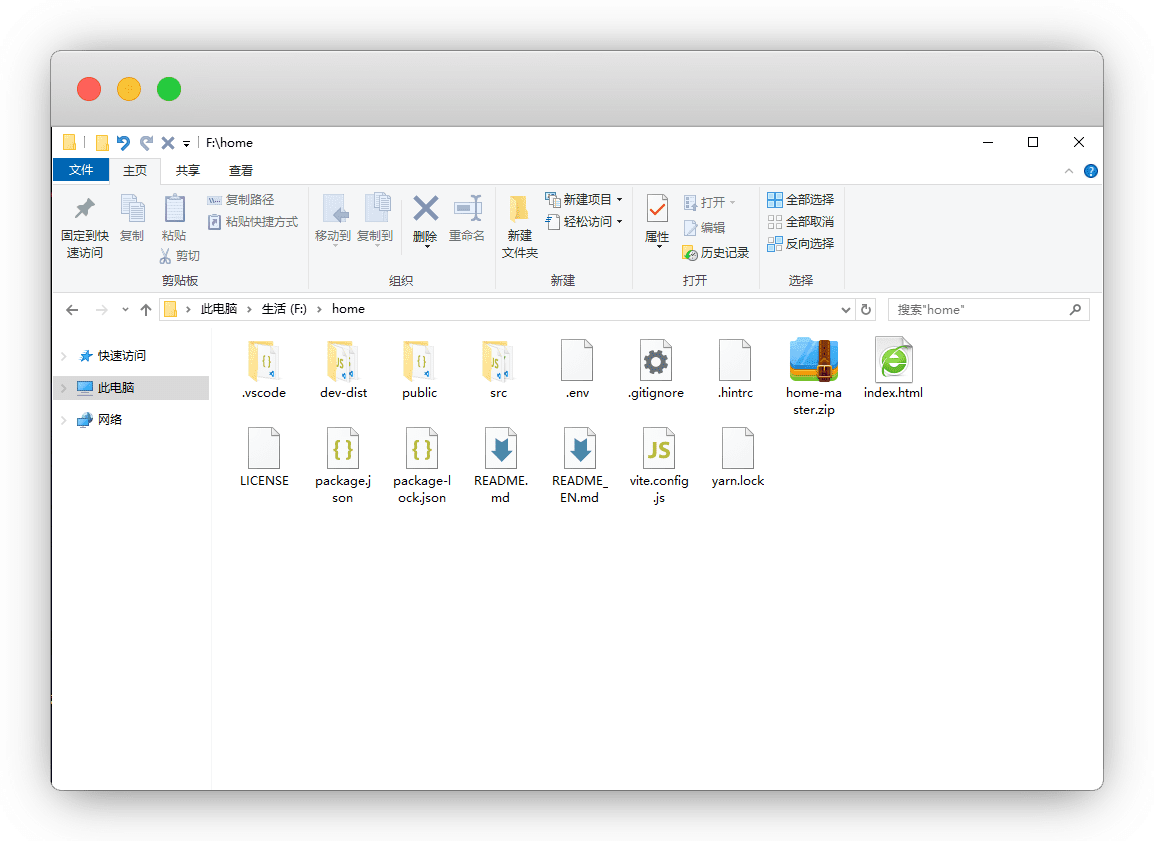
安装依赖
在目录栏上方输入 cmd 快捷进入终端
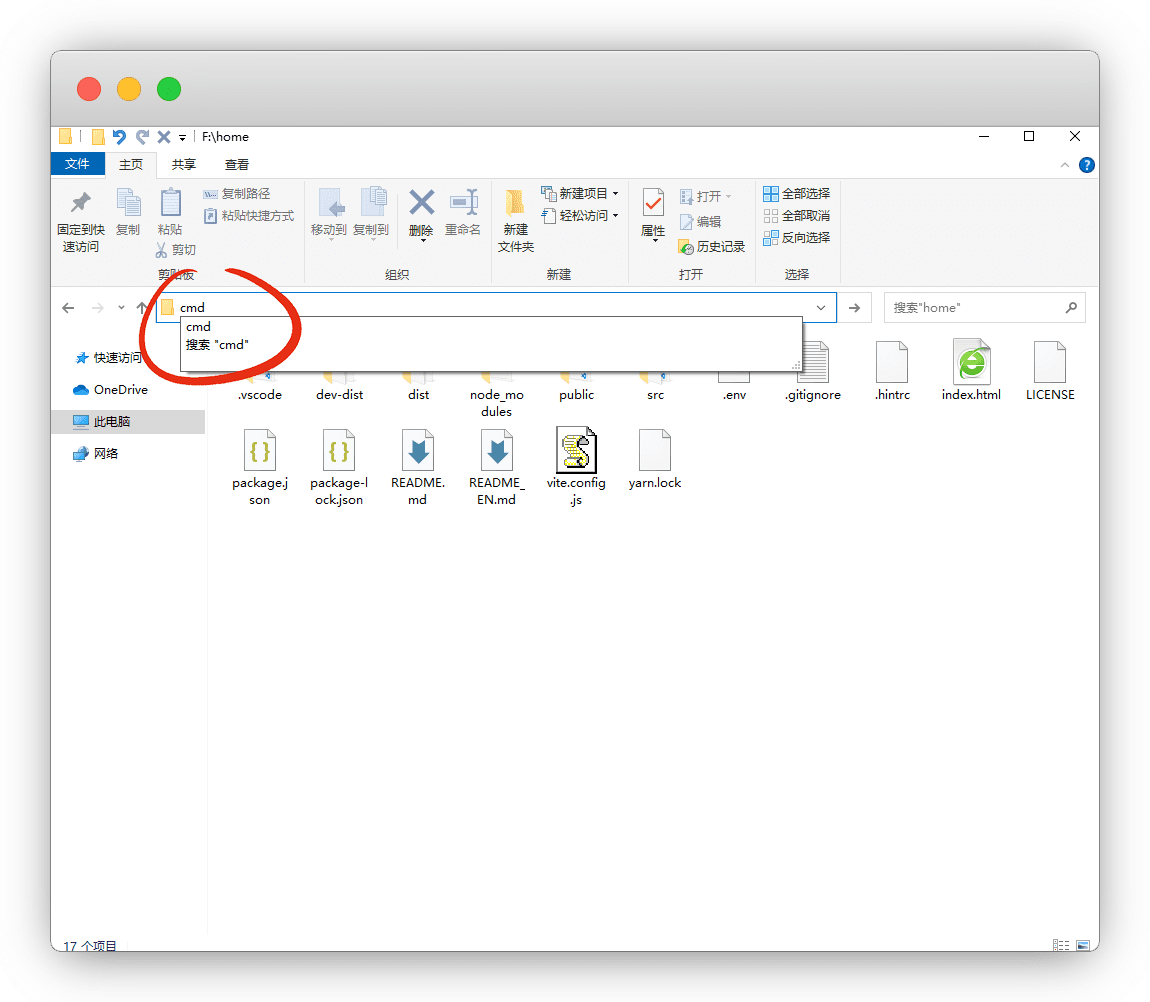
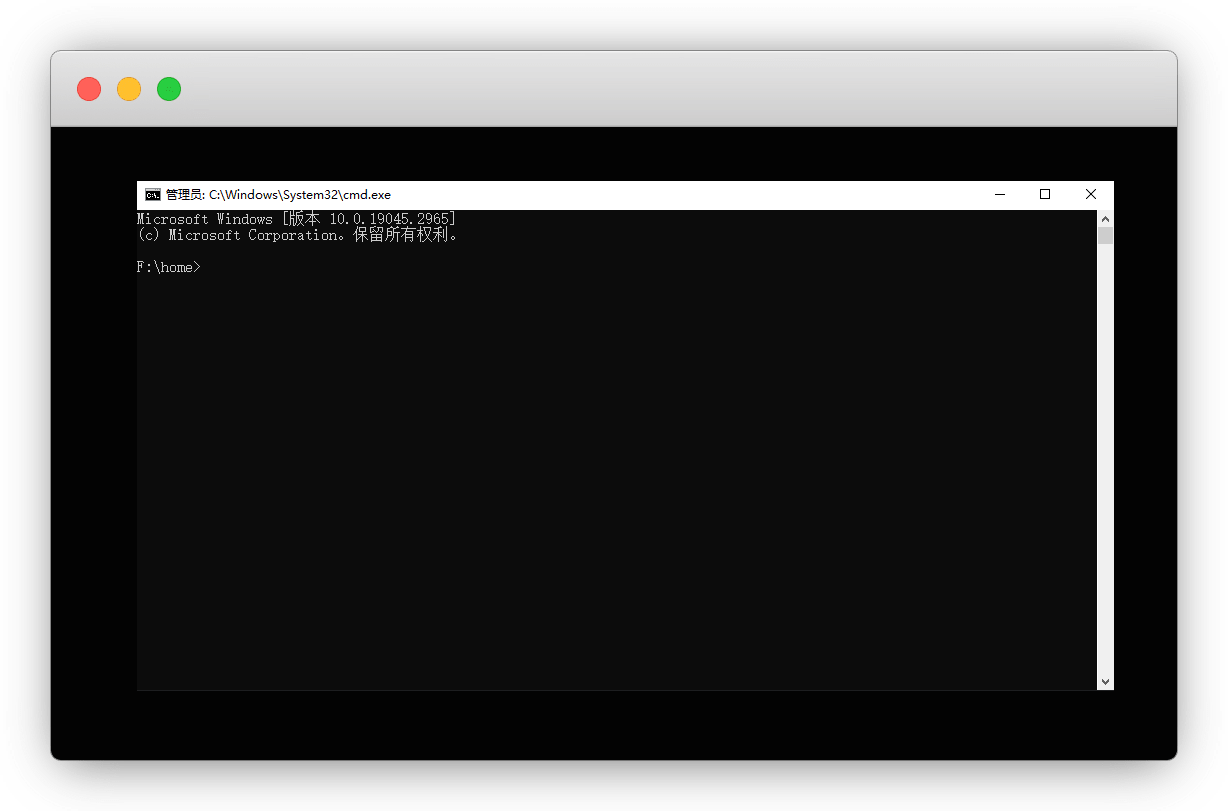
pnpm install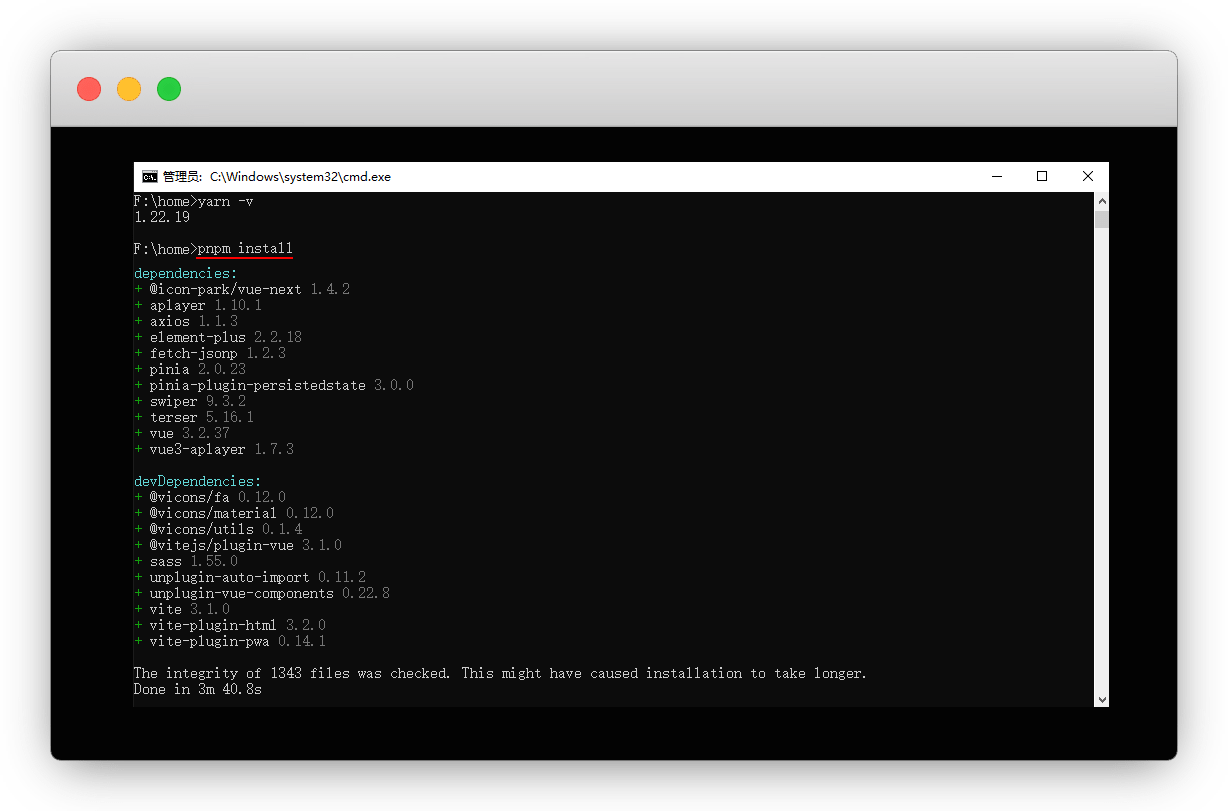
开发模式
pnpm dev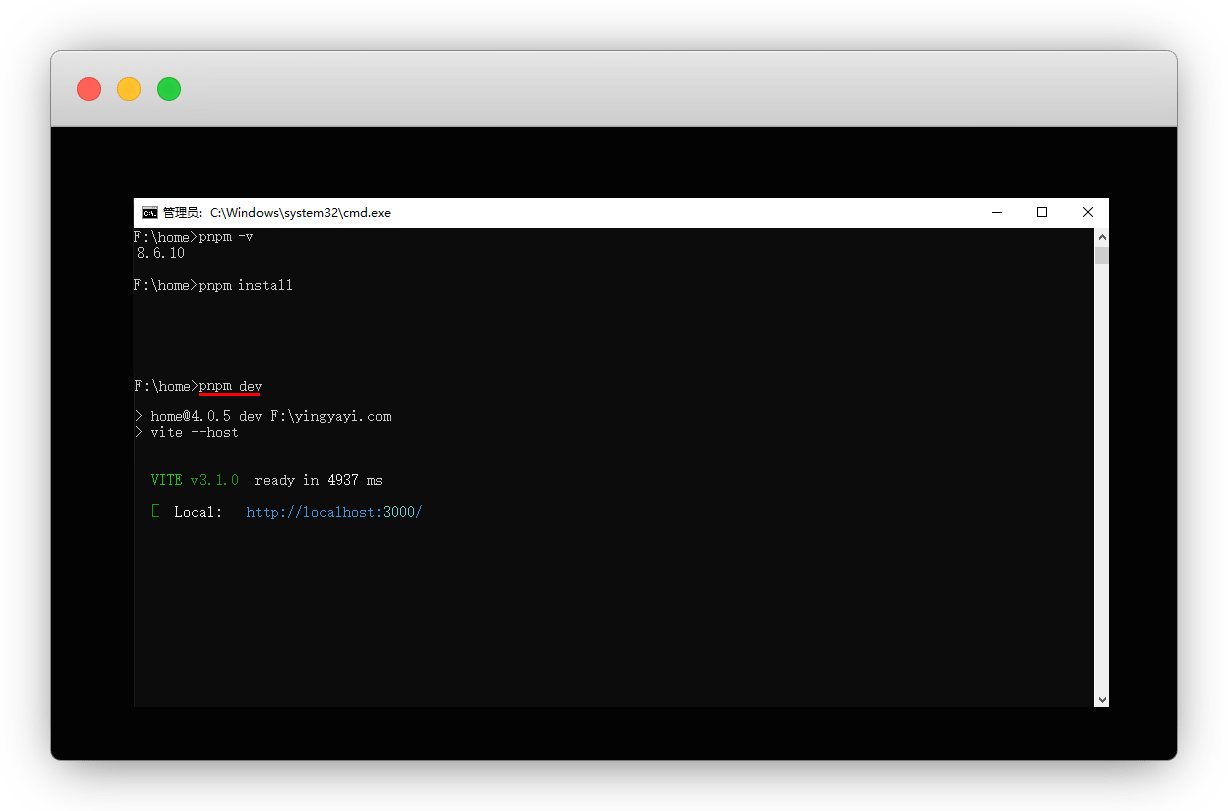
进入开发模式,会生成一个本地预览链接,打开
http://localhost:3000/说明
我们现在就要,将默认页面修改成自己的
页面修改
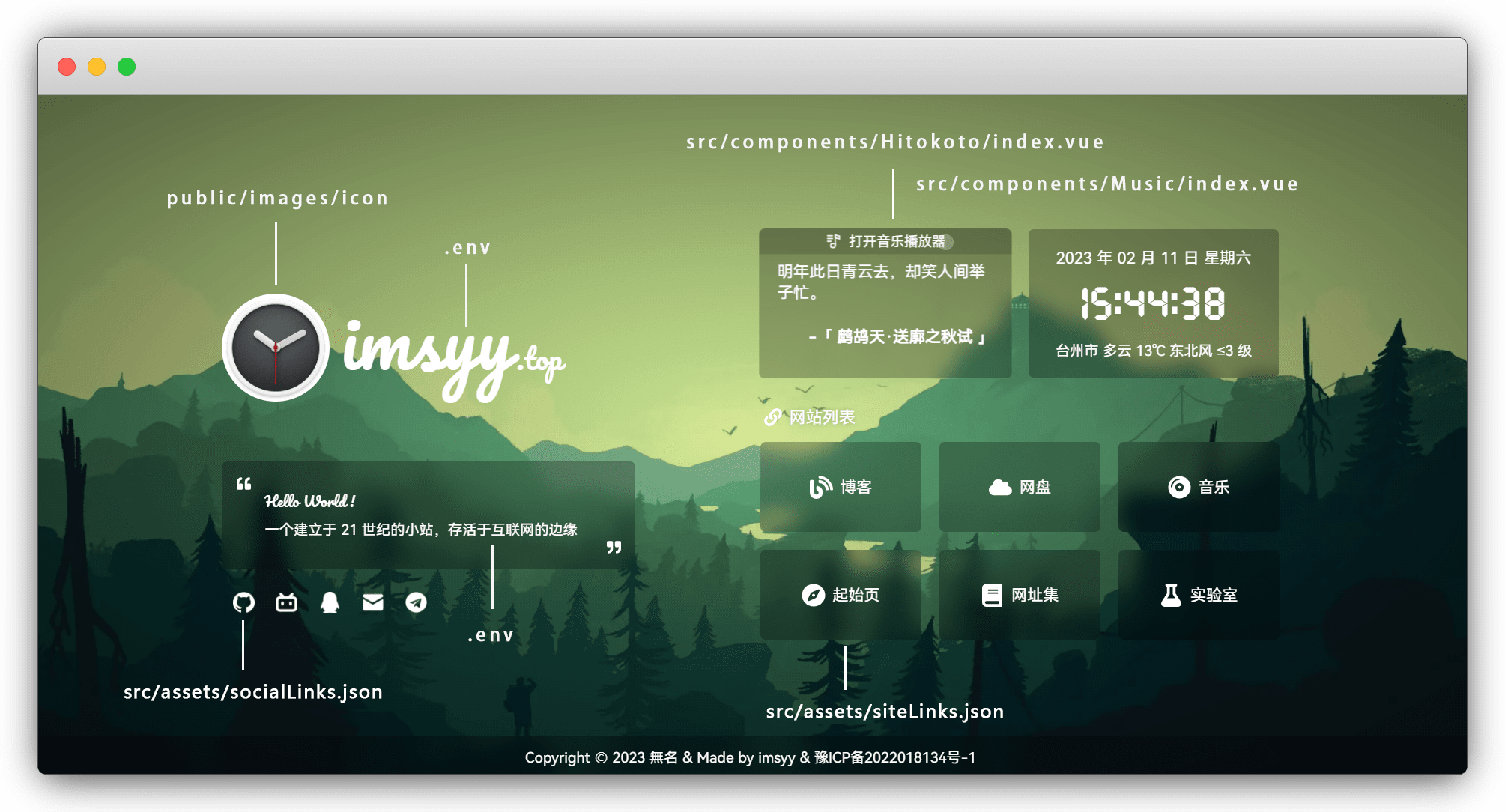
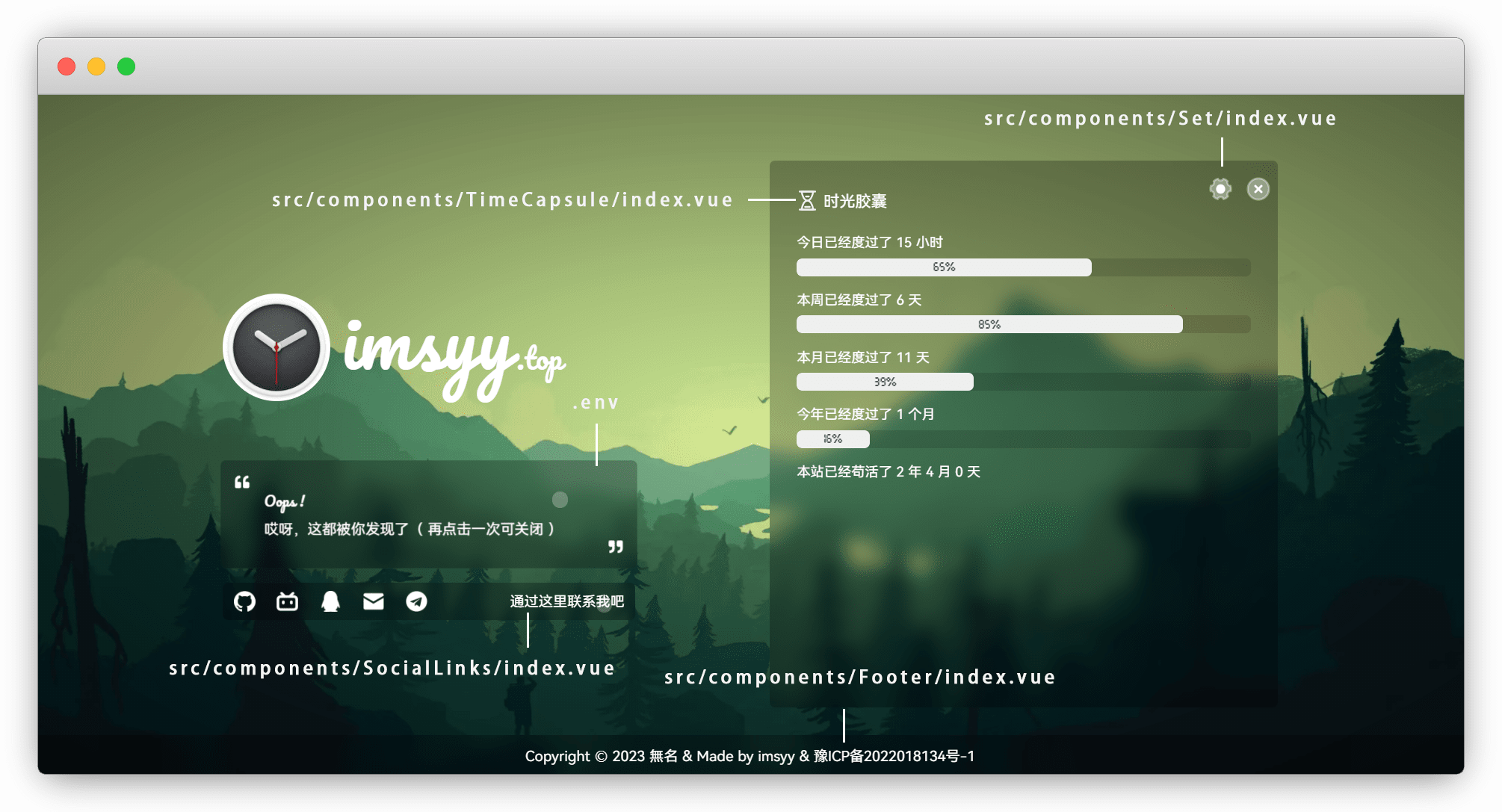
站点信息
基础的修改都在 .env 里面,右键笔记本打开修改保存
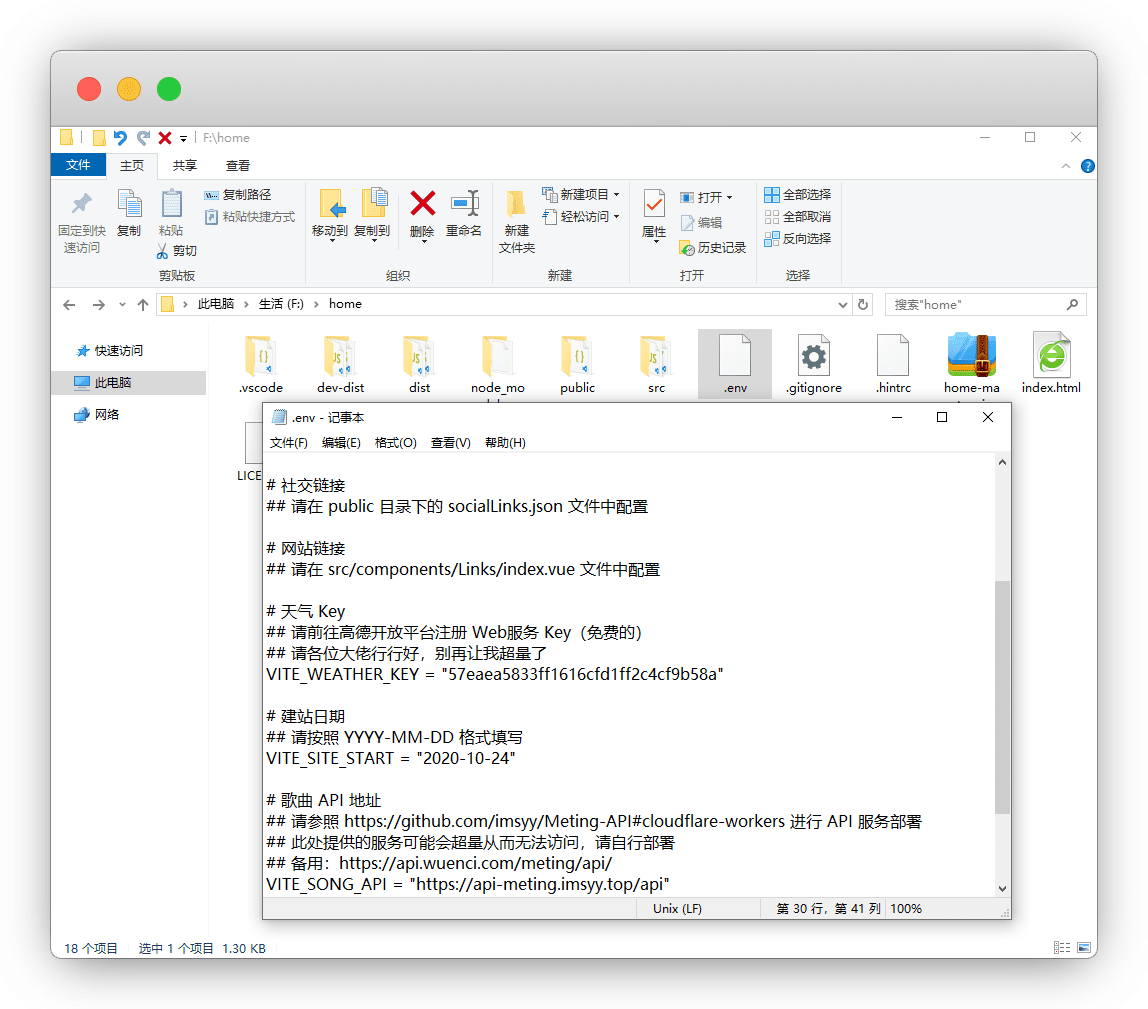
根据自己需求,修改名称及关键词
#在.env中修改站点名称
VITE_SITE_NAME = "無名の主页"
VITE_SITE_ANTHOR = "無名"
VITE_SITE_KEYWORDS = "無名,个人主页"
VITE_SITE_DES = "一个默默无闻的主页"站点链接
#在.env中修改
VITE_SITE_URL = "imsyy.top"注意
站点链接不想要也可以改成中文
但是这个字体优点和缺点一样明显,不支持的字母不转换,非常别扭
于是我打算换字体,点我查看 字体更换步骤
更改成中文后这个 . 非常碍眼,可以在 src - components - Message文件夹将 index.vue 中 sm 后面的点删掉即可
<template>
<!-- 基本信息 -->
<div class="message">
<!-- Logo -->
<div class="logo">
<img class="logo-img" :src="siteLogo" alt="logo" />
<div class="name text-hidden">
<span class="bg">{{ siteUrl[0] }}</span>
<span class="sm">.{{ siteUrl[1] }}</span>
</div>
</div>
...
</template>还有一个位置就是手机端,views - Main文件夹 right.vue 中 sm 后面的点删掉即可
<template>
<div :class="store.mobileOpenState ? 'right' : 'right hidden'">
<!-- 移动端 Logo -->
<div class="logo text-hidden" @click="store.mobileFuncState = !store.mobileFuncState">
<span class="bg">{{ siteUrl[0] }}</span>
<span class="sm">.{{ siteUrl[1] }}</span>
</div>
...
</template>Logo
图标
public/images/icon除了主logo图是 256x256 ,其他尺寸图需用Ps工具裁剪
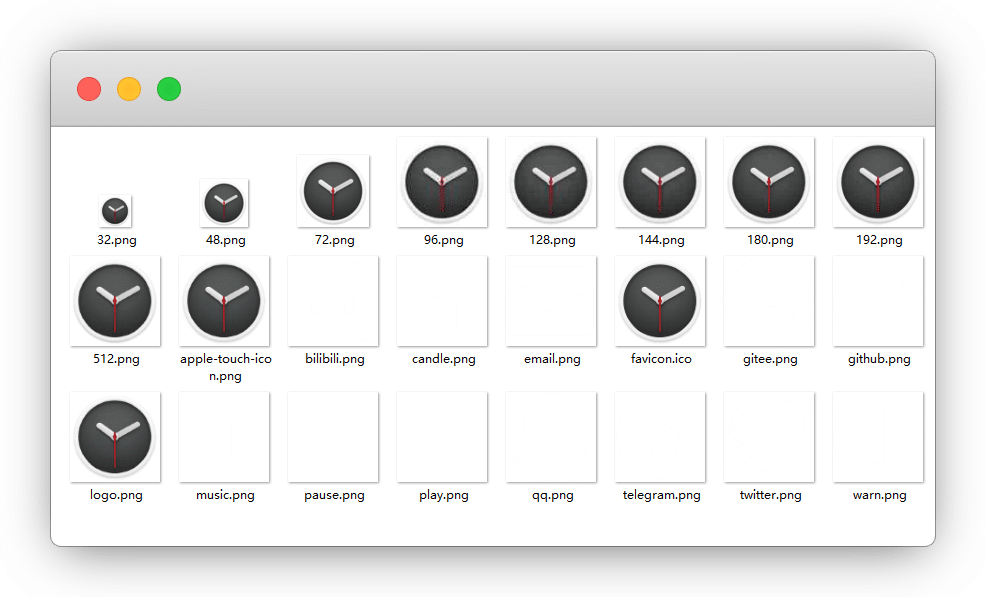
图标工厂一键裁剪:https://icon.wuruihong.com/
ICO图标在线转换:https://www.ico51.cn/
简介
这个按需修改就好了
#在.env中修改简介文本
VITE_DESC_HELLO = "Hello World !"
VITE_DESC_TEXT = "一个建立于 21 世纪的小站,存活于互联网的边缘"
VITE_DESC_HELLO_OTHER = "Oops !"
VITE_DESC_TEXT_OTHER = "哎呀,这都被你发现了( 再点击一次可关闭 )"点击简介还能触发时光胶囊,我们在 .env 设置一下建站日期即可
#在.env中修改建站日期
## 若不需要,请设为空即可
## 请按照 YYYY-MM-DD 格式填写或者仅填写年份 YYYY
VITE_SITE_START = "2020-10-24"社交链接
如果你需要改其他的,对应的图标放在 images/icon/ 然后引用即可
社交链接
src/assets/socialLinks.json不想要,直接清空 socialLinks.json 的内容,只留下中括号 []
清空后的文字 通过这里联系我吧 在社交联系提示中修改
社交联系提示
src/components/SocialLinks/index.vue这两个地方用 // 注释掉,一个是文字一个是背景框
<script setup>
import { ref } from "vue";
import socialLinks from "@/assets/socialLinks.json";
// 社交链接提示
//const socialTip = ref("通过这里联系我吧");
</script>
<style lang="scss" scoped>
.social {
...
@media (min-width: 768px) {
&:hover {
//background-color: #00000040;
backdrop-filter: blur(5px);
.tip {
display: block;
}
}
}
}
</style>网站列表
根据自己的需要修改即可,6个以上就是第2页
#网站列表
src/assets/siteLinks.jsonicon作者使用的是 Xicon:https://xicons.org/
#icon修改
src/components/Links/index.vue这两个地方要改对应,然后 siteLinks.json 中也要一致
// 可前往 https://www.xicons.org 自行挑选并在此处引入
import {
Link,
Blog,
CompactDisc,
Buysellads,
Compass,
Book,
Fire,
LaptopCode,
} from "@vicons/fa";// 网站链接图标
const siteIcon = {
Blog,
Buysellads,
CompactDisc,
Compass,
Book,
Fire,
};天气修改
天气及地区获取需要 高德开放平台控制台 获取 API
应用管理 - 我的应用 - 创建新应用
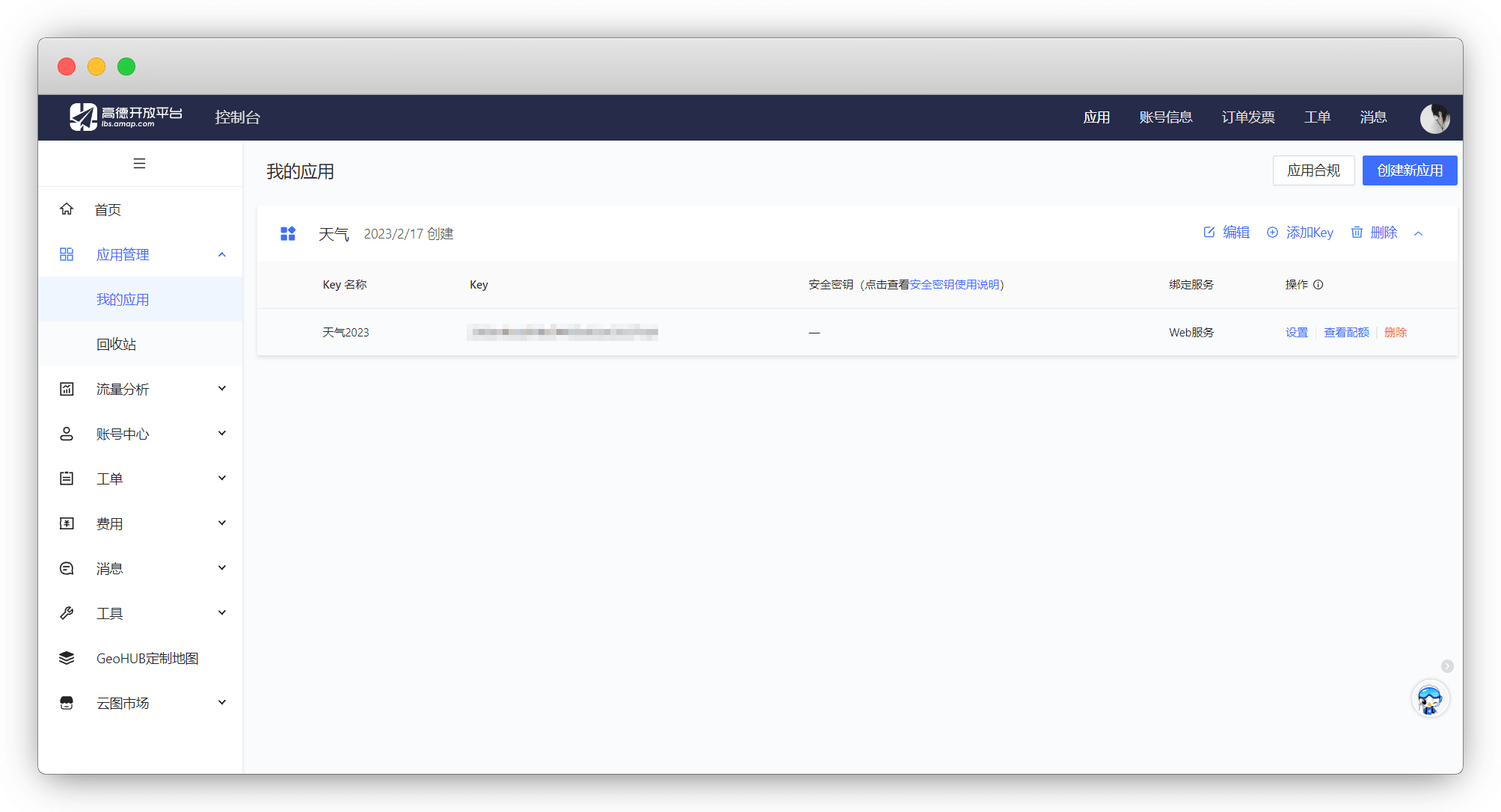
添加一个 Web服务 类型的Key
注意
这里是添加 Web服务,不要选成web端(js api)
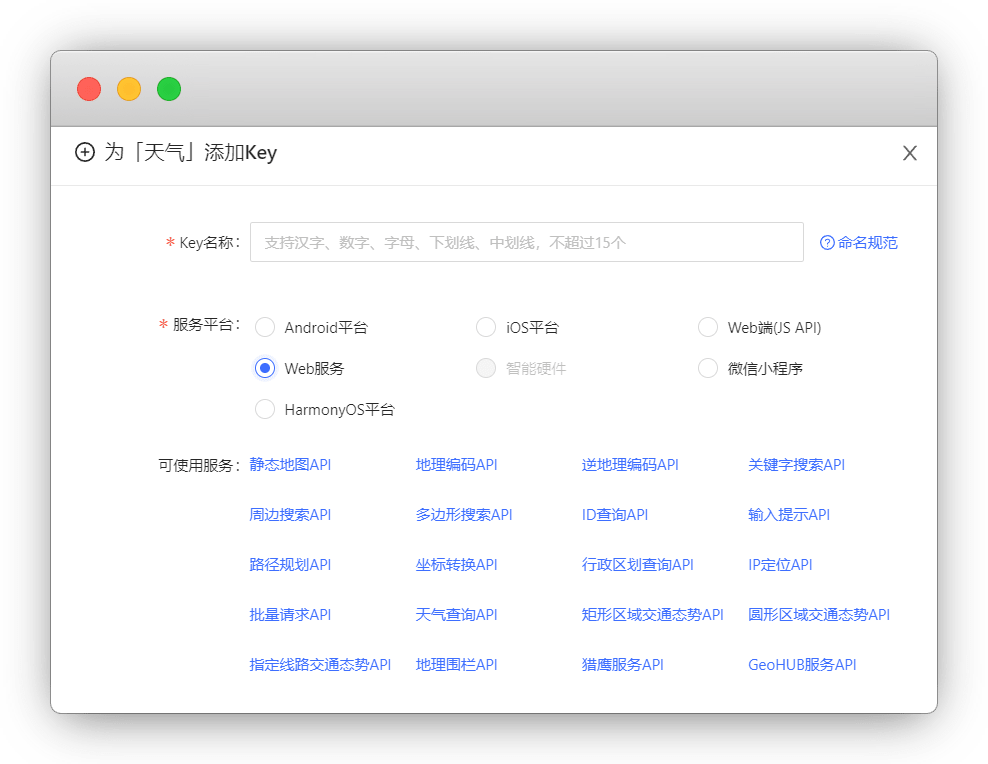
将得到的 Key 复制填入 .env 中的 VITE_WEATHER_KEY 中
#在.env中修改天气 Key
VITE_WEATHER_KEY = "6c13af6fc30868bee488faf2cc652ab4"页脚备案号
请在 .env 文件中更改
# #在.env中修改ICP 备案号
## 若不需要,请设为空即可
VITE_SITE_ICP = "豫ICP备2022018134号-1"若无必要,可以不修改,保留作者信息
#更改页脚版权备案信息
src/components/Footer/index.vue<template>
<footer>
<div class="power" v-show="!store.playerState">
<span>
...
<!-- 站点作者显示 -->
<a :href="SiteUrl">{{ SiteAnthor }}</a>
</span>
<!-- 以下信息请不要修改哦 -->
<span class="hidden">
& Made by
<a :href="config.github" target="_blank">
{{ config.author }}
</a>
</span>
...
</div>
</footer>
</template>音乐
请在 .env 文件中更改,本人不太喜欢网站有音乐的,有兴趣可以自行折腾
说明
删除歌曲API等相关信息,就不会出现了,甚至都看不见列表入口
# #在.env中修改歌曲 API 地址
## 请参照 https://github.com/xizeyoupan/Meting-API#deno-deploy 进行 API 服务部署
## 此处提供的服务可能会超量从而无法访问,请自行部署
## 若使用 QQ 音乐歌单,歌曲数量最好不要超出 50 首
## 备用:https://api.wuenci.com/meting/api/
VITE_SONG_API = "https://api-meting.imsyy.top/api"
# 歌曲服务器 ( netease-网易云, tencent-qq音乐 )
VITE_SONG_SERVER = "netease"
# 播放类型 ( song-歌曲, playlist-播放列表, album-专辑, search-搜索, artist-艺术家 )
VITE_SONG_TYPE = "playlist"
# 播放 ID
VITE_SONG_ID = "7452421335"字体修改
在 public - font 文件夹中添加了一个字体即可,比如:阿里巴巴普惠体
#字体文件夹
public/font在 src - style 目录的 style.scss 里修改
#字体样式修改
src/style/style.scss// 字体文件
@font-face {
font-family: "Pacifico-Regular";
src: url("/font/Pacifico-Regular.ttf") format("truetype");
}修改成其他字体后,首页LOGO和旁边的字体会错位
在 src - components - Message 目录中修改 index.vue里的 .name 值
#字体错位修改
src/components/Message/index.vuePC端修改
<style lang="scss" scoped>
.message {
.logo {
...
.name {
width: 100%;
height: 142px; //高度修改参考98px
margin-left: 12px;
transform: translateY(-8px);
font-family: "Pacifico-Regular"; //字体修改
}
}
}
</style>手机端修改
<style lang="scss" scoped>
.message {
.logo {
...
.name {
...
},
@media (max-width: 768px) {
.logo-img {
width: 100px;
}
.name {
height: 128px; //修改高度参考88px
.bg {
font-size: 4.5rem;
}
}
}
}
}
</style>解除右键
说明
为了浏览体验,本站禁用右键
网页禁止了右键,查看审查元素不方便
可以在 src - App.vue 中使用 /* 和 */注释掉即可
src/App.vue// 屏蔽右键
document.oncontextmenu = () => {
ElMessage({
message: "为了浏览体验,本站禁用右键",
grouping: true,
duration: 2000,
});
return false;
};加载中
进入首页会有个提示,不喜欢的可以在 index.html 中修改
只需要 <!--注释--> 加载动画的 div标签即可,当然你也可以删除
<body class="loading">
<!--加载动画-->
<!-- <div id="loading-box">
<div class="loading-left-bg"></div>
<div class="loading-right-bg"></div>
<div class="spinner-box">
<div class="loader">
<div class="inner one"></div>
<div class="inner two"></div>
<div class="inner three"></div>
</div>
<div class="loading-word">
<p class="loading-title" id="loading-title"><%- title %></p>
<span id="loading-text">加载中</span>
</div>
</div>
</div> -->
...
</body>构建
修改完成后,我们退出开发模式
说明
退出模式 Ctrl+C
构建,构建后的静态资源会在 dist 目录中生成
pnpm build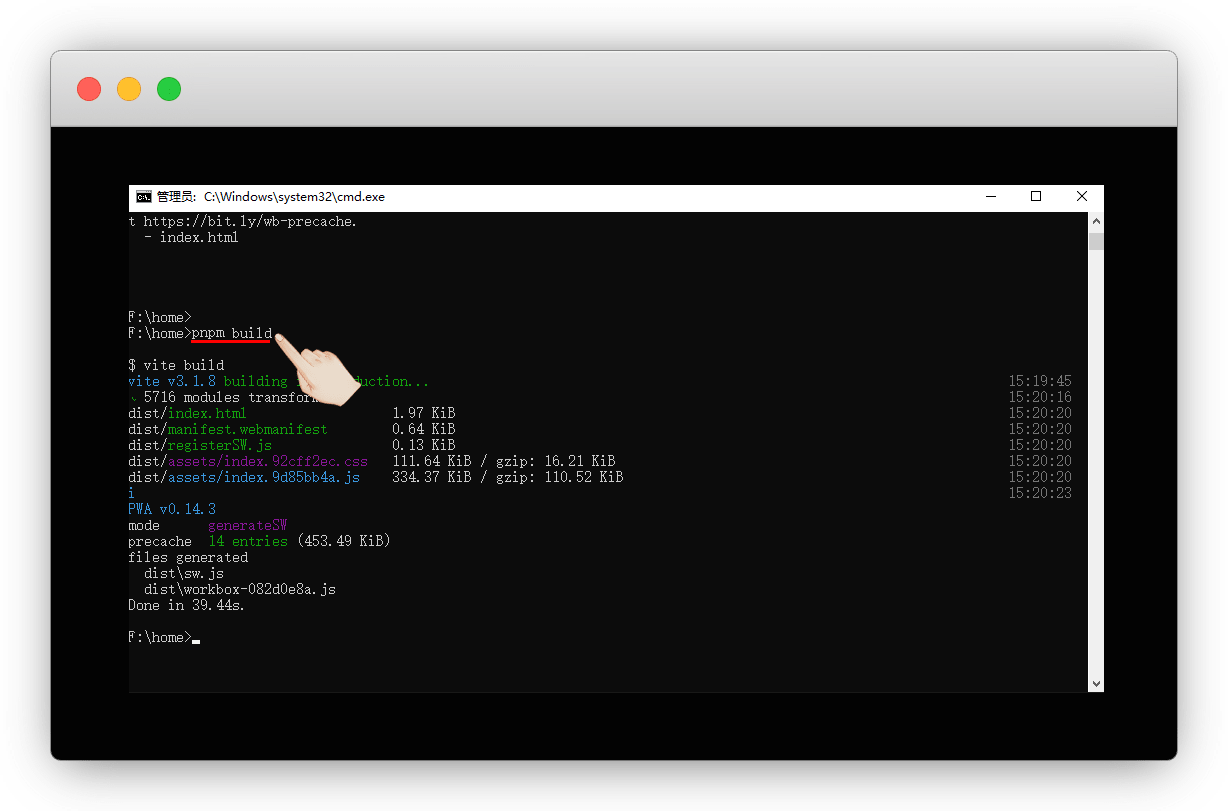
上传
我们将dist打包并上传到服务器上
说明
没有服务器也可使用 静态托管平台部署
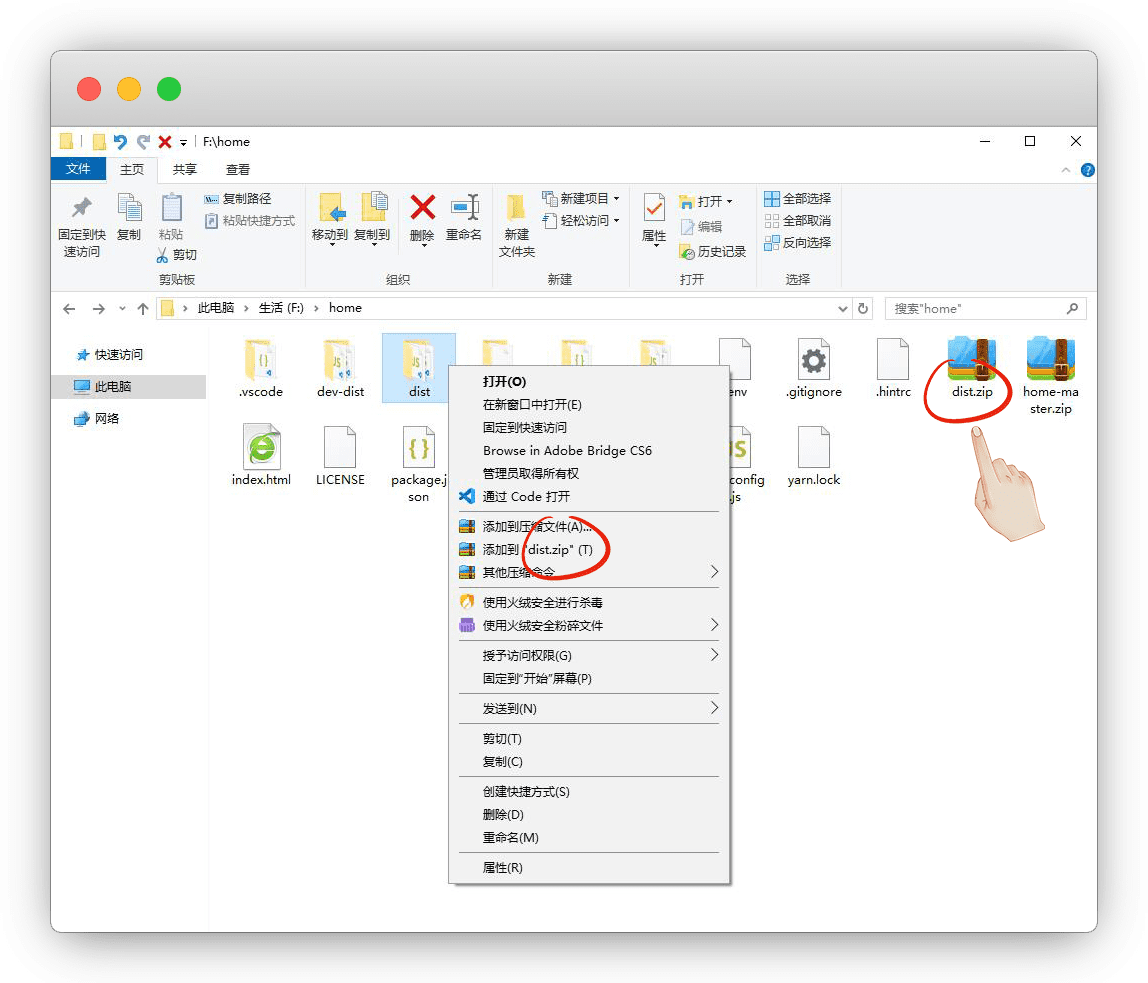
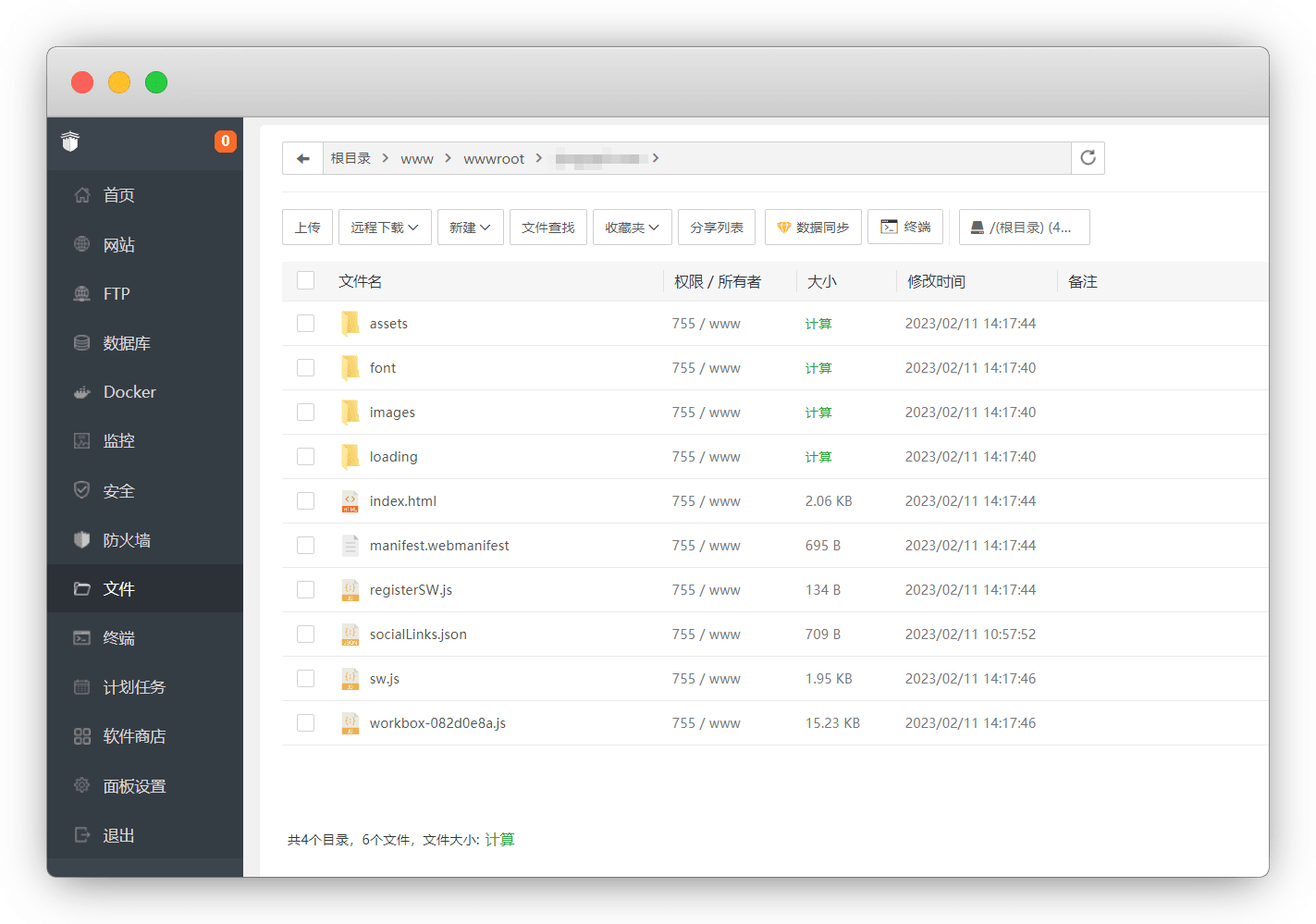
上传后访问域名,却只有文字,因为要开启https,直接SSL证书弄好了再开启
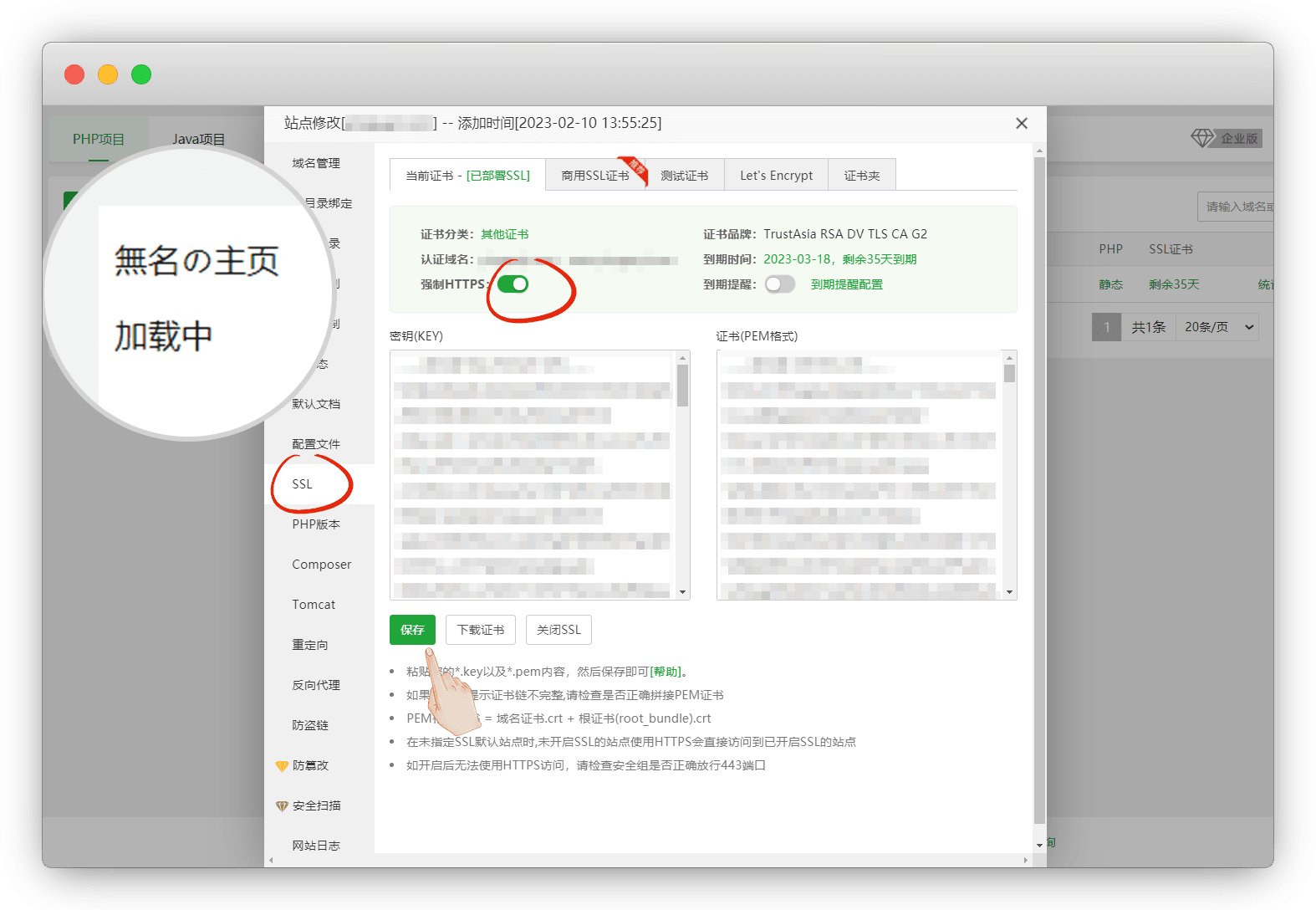
然后我们就看到成果了
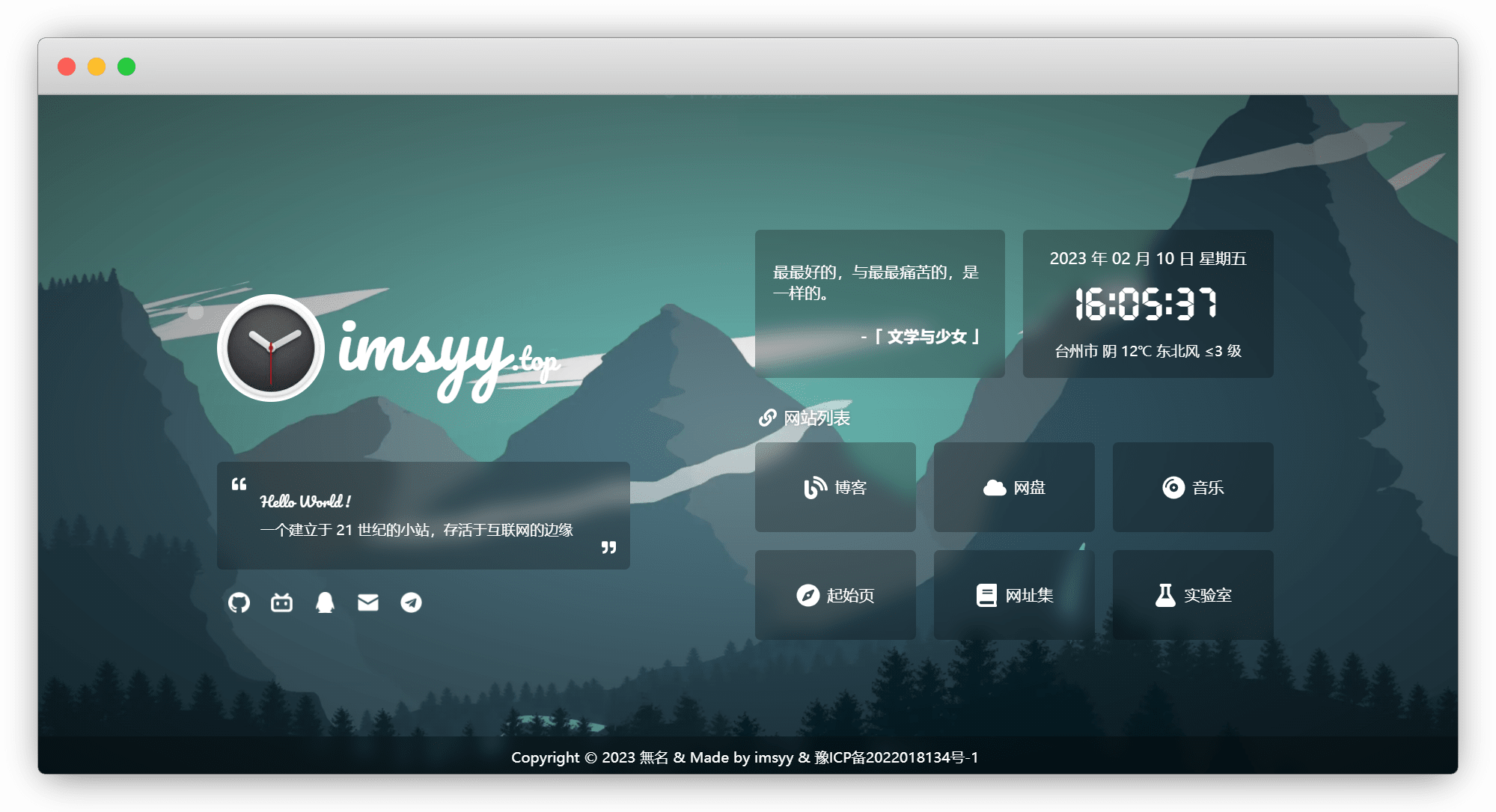
常见问题
pnpm不是内部或外部命令
原因:pnpm或yarn没有成功安装,卸载后重新安装
# 卸载
npm uninstall pnpm -g
# 安装pnpm
npm install -g pnpm
# 查看版本号
pnpm -v